萬盛學電腦網 >> 圖文處理 >> Adobe Illustrator教程 >> AI繪制中國風格的紅色大鼓
AI繪制中國風格的紅色大鼓
這篇教程是向朋友介紹利用AI繪制中國風格的紅色大鼓方法,教程制作出來的鼓很漂亮,難度不是很大,推薦過來,喜歡的朋友一起來學習吧!
我們做開業元素需要用鼓來延展,但是好的鼓的元素又不多,終於有一天我不忍心再用扣的圖所以自己琢磨著捯饬了一個,然後把教程給大家一起分享,一起學習!
這是預覽效果

先用鋼筆工具畫出該輪廓

然後填充顏色,無線條顏色,我用的是C=15,M=100,Y=90,K=10,如果覺得顏色太深可以自己選擇自己喜歡的顏色

然後選中圖形,用效果-3D-繞轉,如圖設置參數;也可以根據自己的喜好設置,接下來就是做鼓的邊

用鋼筆工具畫出該輪廓,然後填充顏色,本人也是才接觸設計,也非專業美術出身,所以對顏色不是很敏感,這個時候就可以用AI裡自帶的顏色模版稍微幫助你一下,如果顏色感好的人,可以自己填充顏色

打開顏色板,下面第一個文件夾可以看到很多顏色集,選擇金屬,然後可以根據個人喜好填充顏色

我用的是這個數值,然後填完顏色,進行效果-3D-繞轉

得到這個效果
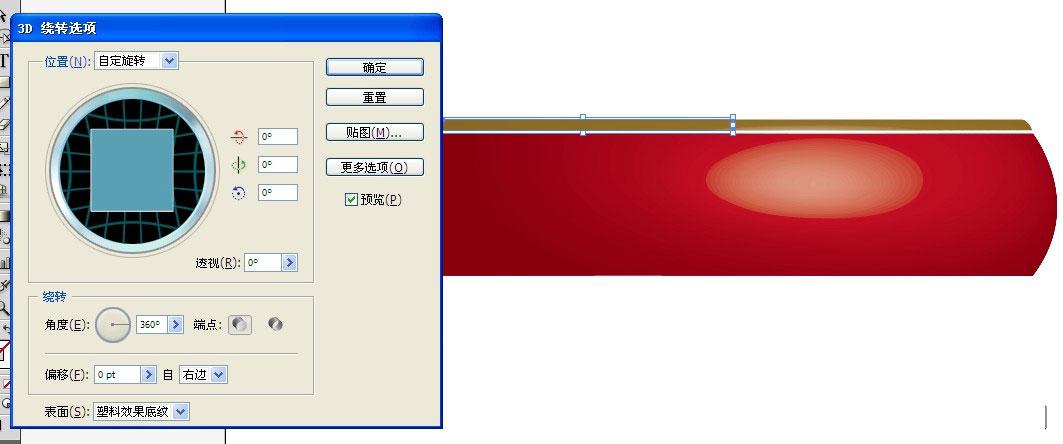
調整一下,鼓的兩部分沒有縫隙,左右合適
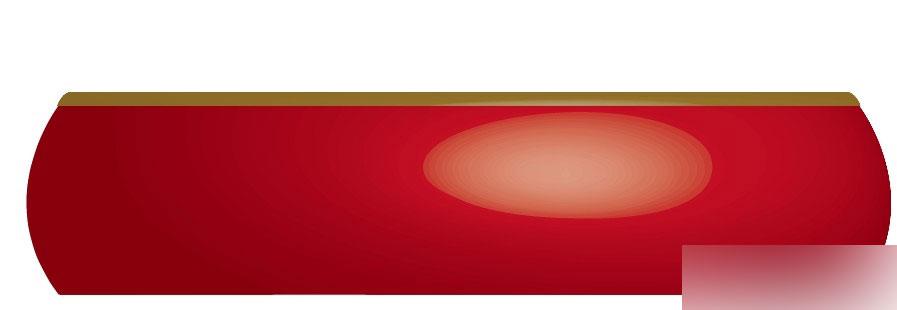
左右對齊可以按住SHIFT選中兩個圖形,用對齊工具中的右對齊,至於上下我還真不知道什麼辦法更好,如果大家有好辦法也一起分享哦
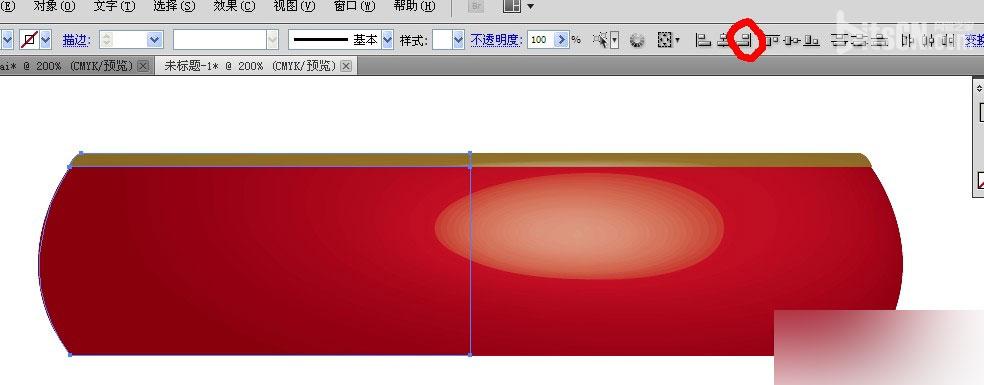
然後用橢圓工具,按住shift畫一個正圓,大小可以隨意,之後可以根據鼓邊的大小調整
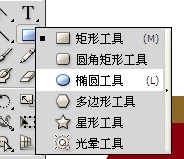
同樣給圓填充顏色,比鼓邊的顏色稍微亮一點的金屬色,這是我用的數值
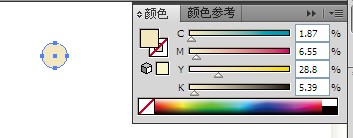
然後用剪刀工具,把圓剪成兩個半圓,刪除右邊的半圓,當讓你也可以用鋼筆工具裡的去節點達到這樣的效果

剩下半個圓
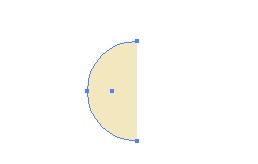
對著半個圓進行繞轉命令,注意,這次繞轉的不是360度,是180度,參數如圖
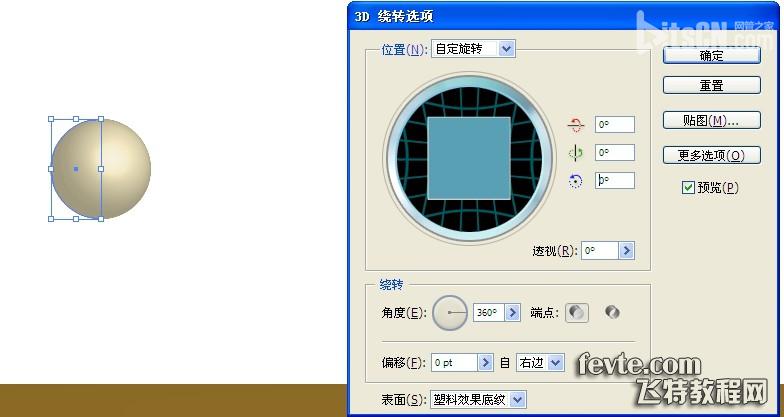
把效果完畢的半球調整大小放在鼓邊上
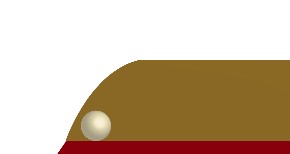
選中半球,用ALT復制一個,擺好位置,群組這兩個半球
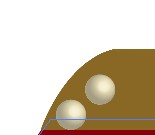
執行移動命令,根據群組後的圖形大小確定水平移動的距離
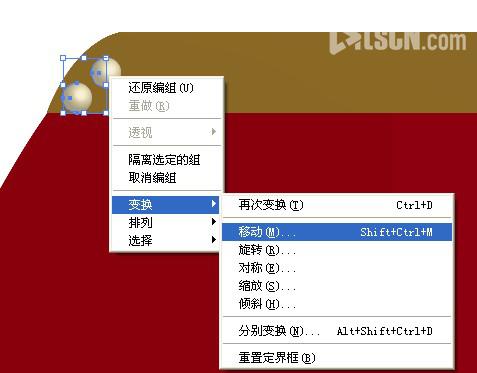
調整好距離點復制,然後CTRL+D,直至鼓邊布滿半球為止,然後群組這些小半球跟這個鼓邊,選中它們,對稱做下面的邊
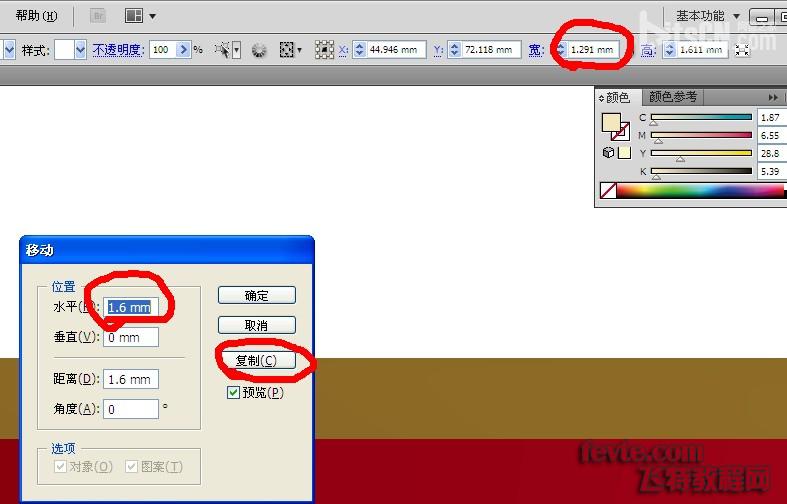
做對稱
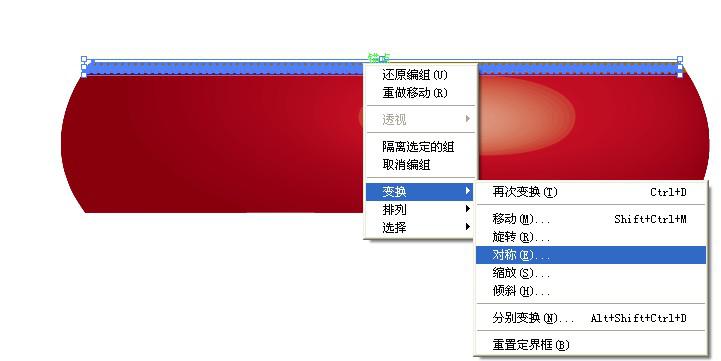
選擇水平對稱,然後復制,大體的鼓就做完了,接著給鼓加兩個虎頭把,根據自己的喜好給鼓加上圖騰就成了最終效果

如果覺得鼓的光源不對,可以再外觀裡調節光源的大小強弱。好了這就是用3D繞轉做出的鼓,注意做完的鼓需要改變鼓的放置方向時必須把鼓進行擴展,直接改變鼓的方向就會變的什麼都不是了。

教程結束,以上就是AI繪制中國風格的紅色大鼓教程,希望大家喜歡!



